Remarque : Pour inverser les fonctions panoramique et de mise en orbite des boutons de la souris, cliquez sur 

 , puis cliquez sur l'onglet Navigation et sélectionnez Inversez les boutons de panoramique et d'orbite de la souris.
, puis cliquez sur l'onglet Navigation et sélectionnez Inversez les boutons de panoramique et d'orbite de la souris.


 , puis cliquez sur l'onglet Navigation et sélectionnez Inversez les boutons de panoramique et d'orbite de la souris.
, puis cliquez sur l'onglet Navigation et sélectionnez Inversez les boutons de panoramique et d'orbite de la souris.
| Pour : | Utilisez cette technique : |
|---|---|
| Effectuer un déplacement par rapport au sol | Cliquez et faites glisser le curseur dans la direction souhaitée. |
| Ouvrir le menu contextuel | Cliquez avec le bouton droit sur les objets de votre choix. |
| Effectuer un zoom avant ou arrière | Faites défiler la molette de la souris vers l'avant ou vers l'arrière. |
| Effectuer un zoom sur un point d'intérêt |
Cliquez sur |
| Panoramique et inclinaison |
|
| Modifier l'élévation | Appuyez sur Maj tout en cliquant sur le bouton central ou la molette de la souris et faites glisser le pointeur dans la direction souhaitée. |
| Déplacer suivant une orbite autour de la position de la souris ou de l'objet sélectionné | Appuyez sur la touche Maj  tout en cliquant et faites glisser le pointeur dans la direction souhaitée. tout en cliquant et faites glisser le pointeur dans la direction souhaitée.
|
| Faire pivoter le modèle | Faites glisser le cube de visualisation dans le coin supérieur droit.
|
| Passer à une vue | Cliquez sur le côté du cube de visualisation qui correspond à la vue que vous souhaitez. |
| Revenir à la vue d'origine du modèle |
Cliquez sur l'icône
 Début dans l'angle supérieur droit de l'application, directement au-dessus et à droite du ViewCube.
Début dans l'angle supérieur droit de l'application, directement au-dessus et à droite du ViewCube.
Remarque : Le bouton Début n'apparaît pas à l'écran tant que vous ne le survolez pas avec le curseur.
|

 . Sélectionnez le point d'intérêt et cliquez sur
. Sélectionnez le point d'intérêt et cliquez sur  .
.
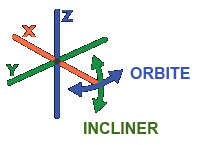 Cliquez et faites glisser le pointeur de la souris dans la direction souhaitée.
Cliquez et faites glisser le pointeur de la souris dans la direction souhaitée.
